Как перезагрузить смарт тв дексп телевизор
Владельцев смарт-телевизоров становится с каждым годом больше. Далеко не всегда «умная» техника способна работать без сбоев. Время от времени пользователи сталкиваются с проблемными ситуациями. Какие неполадки устраняются перезагрузкой Смарт-ТВ, рассмотрим далее.

Для чего нужна перезагрузка ТВ
Функционал умного телевизора работает под управлением встроенной операционной системы. Влияние внешних факторов или внутренние системные ошибки могут проявляться торможением и зависанием изображения, прерыванием звука и другими неполадками, аналогичными компьютерным сбоям. Часть ошибок, связанную с некорректной работой программного обеспечения, призвана преодолеть возможность перезагрузить телевизор.
Возможны два варианта перезагрузки.
- Кратковременное отключение ТВ-приемника от сети электропитания. Этот прием помогает избавиться от таких мелких ошибок, как сброс некорректно работающих приложений, занимающих ОЗУ и тормозящих другие процессы.
- Сброс системных настроек до значений по умолчанию (восстановление заводских настроек) используется для исправления более сложных программных сбоев.
Для начала следует разобраться с симптомами, по которым определяется системный сбой и принимается решение сбросить телевизор до заводских настроек. К таким признакам относятся следующие моменты:
- браузер или любое другое приложение подозрительно долго грузится;
- используемая программа виснет;
- блокируются IP-адреса;
- встроенный флеш-плеер сообщает об ошибке;
- устройство не реагирует на команды, подаваемые пользователем с помощью пульта ДУ.
Причинами, нарушившими стабильность работы смарт-модуля, могут быть перепады напряжения, детские шалости с пультом ДУ или неумелые действия пользователя, а также неподходящая версия программного обеспечения. При перезагрузке системы восстанавливаются заводские настройки. В результате сброса системы исчезают программные причины сбоя, поскольку удаляются некорректные изменения, внесенные в систему в ходе эксплуатации. Для устранения аппаратных неисправностей следует обратиться в сервисный центр. Манипуляции по перезапуску системы у моделей от различных производителей отличаются.
Как сбросить ТВ Самсунг
Для моделей марки Samsung важно знать серию устройства. Последовательность действий по вызову режима сброса системы на приборах разных серий в деталях отличается.
На моделях серии D режим «Восстановление значений по умолчанию для всех настроек» вызывается нажатием на кнопку «Exit» пульта ДУ. После нажатия на кнопку пульта «ОК» запускается перезагрузка системы.
Последовательность манипуляций на телевизорах других серий E, H, F, J, K, M, Q или LS состоит в следующих переходах: Меню→Поддержка→Самодиагностика→Сброс. Кнопка вызова главного меню на разных пультах ДУ может именоваться «Menu», «Home» или «More».

Для перезапуска система попросит ввести ПИН код — это значение «0000» по умолчанию, или пользовательская комбинация цифр, если задавалась ранее. После введения кода следует нажать кнопку «ОК» чтобы запустился процесс перезапуска системы.

Как сбросить LG
Для перезапуска Смарт-панелей марки LG потребуется похожий на вышеизложенный переход по пунктам меню.
Если телевизор работает под управлением ОС Netcast (годы выпуска 2010 — 2014), нужно посредством кнопки пульта ДУ «Settings» открыть меню «Настройки», перейти на пункт «Установки», в открывшемся перечне действий инициировать выполнение пункта «Заводские настройки».

На более продвинутых современных моделях, работающих под управлением WebOS, переход следующий: «Настройки»→«Расширенные»→«Общие»→«Сброс настроек».
Как сбросить Сони
На телевизорах Сони Бравиа с ОС Андроид ТВ перезагрузка системы заключается в следующих действиях.
- Убедиться, что к ТВ-приемнику не подключены внешние USB носители. При наличии подключенной флешки, отсоединить устройство.
- На включенном телевизоре посредством нажатия кнопки «POWER»/«Питание» в течение 4-5 секунд дождаться сообщения «Power off»/«Питание отключено».
- Через минуту телевизор должен включиться автоматически.
При таком сбросе системы устраняется большинство программных сбоев, и при этом не теряются пользовательские настройки.
Для Андроид моделей Филипс, Sony, Dexp, Хайер и других возможен сброс настроек до заводских значений. Процесс занимает некоторое время и состоит в переходе по соответствующим пунктам меню «Настройки»→«Системные настройки»→«Поддержка клиентов»→«Заводские настройки». Процедура сброса системы на начальные значения инициируется нажатием на кнопку «ОК».

Для просмотра содержания инструкции Вам понадобится программа Adobe Reader или DjVu.
Если на Вашем компьютере они не установлены, то Adobe Reader можно скачать с сайта Adobe 
, а DjVu с сайта DjVu 
Смотрите также другие инструкции раздела Телевизоры ЖК:
Смотрите также другие инструкции раздела DEXP:
Если возникла такая неисправность, как отсутствие изображения на экране или не работает пульт ДУ, выполните следующую процедуру по сбросу настроек телевизора. Если проблемы остались, выполните процедуру по сбросу к заводским настройкам, приведенную ниже.
Если к телевизору подключено внешнее устройство USB, перед сбросом настроек отключите его от телевизора.
Перезагрузка телевизора
- Перезагрузите телевизор, используя пульт ДУ.
Нажмите и удерживайте кнопку питания на пульте ДУ в течение 5 секунд, пока не появится сообщение “Power off” (Питание выкл.).
Телевизор выключится и включится автоматически приблизительно через одну минуту. - Отключите кабель (шнур) питания переменного тока.
Если проблема осталась после шага 1, отключите кабель (шнур) питания телевизора от электрической розетки. Затем нажмите кнопку питания на телевизоре, подождите 2 минуты и подключите кабель (шнур) питания телевизора обратно к электрической розетке.
Подсказка
Ваши предпочтительные настройки и данные после перезагрузки телевизора не будут потеряны.
Заводские настройки
Если проблема остается после перезагрузки, выполните сброс данных к заводским настройкам.
Примечание.
При выполнении сброса к заводским настройкам будут удалены все данные и настройки телевизора (например: информация о параметрах Wi-Fi и проводной сети , учетная запись Google и другая информация о входах в системы, Google Play и другие установленные приложения).
Рассмотрим вариант решения проблемы, когда сброс установленных настроек в телевизоре на заводские настройки не помогает. То есть, после сброса некоторые настройки остаются на месте.
В таком случае нам может помочь так называемый инженерный или системный сброс. На разных моделях телевизоров Samsung делается он одинаково.
Есть два варианта такого сброса. Ознакомимся с ними.
Выключаем телевизор с пульта дистанционного управления. Телевизор будет только включен в розетку. При выключенном телевизоре потребуется быстрое и последовательное нажатие следующих кнопок на пульте дистанционного управления.
1-й вариант: нажимаем подряд кнопки «INFO», «MENU», «MUTE», «POWER».
2-й вариант: нажимаем подряд кнопки «MUTE», «1», «8», «2», «POWER». Смотрите изображение ниже.

После набора сочетания этих кнопок телевизор включится и на экране появится следующее меню, как на изображении ниже.
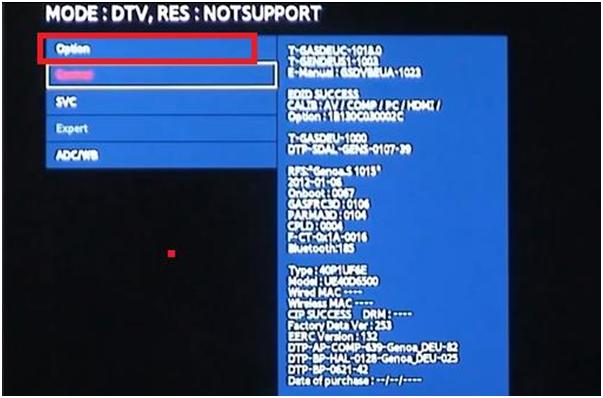
Здесь выбираем первый пункт меню «Option». Нажимаем кнопку «Enter» на пульте дистанционного управления.
Переходим к следующему окну. В нем нас интересует подраздел «Factory Reset». Это верхняя строка. Смотрите изображение ниже.
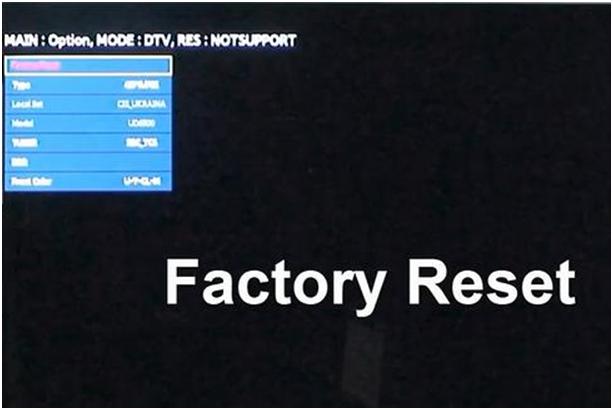
Дважды нажимаем кнопку «Enter» на пульте дистанционного управления. Произойдет полный сброс всех ранее установленных настроек телевизора.
Телевизор полностью выключится.
Потом телевизор запустится после такого сброса настроек с нуля, с установки общих первоначальных настроек – языка меню, настройки сети страны и т.п.
Далее необходимо будет произвести настойку каналов и так далее. Подробные уроки по такой настройке телевизоров есть в сети.
При обращении к меню Smart TV мы убедимся, что все установленные настройки, виджеты исчезли. Придется снова принять соглашение об обслуживании.
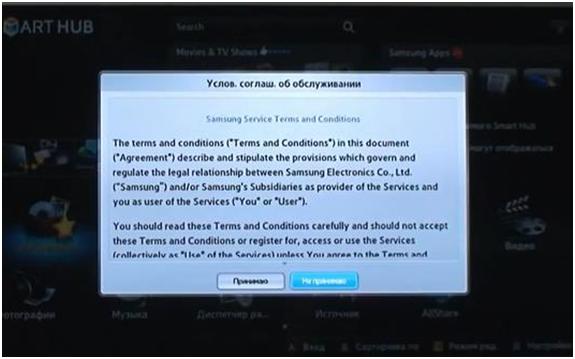
Далее нужно будет восстановить учетные записи Samsung и Smart TV.
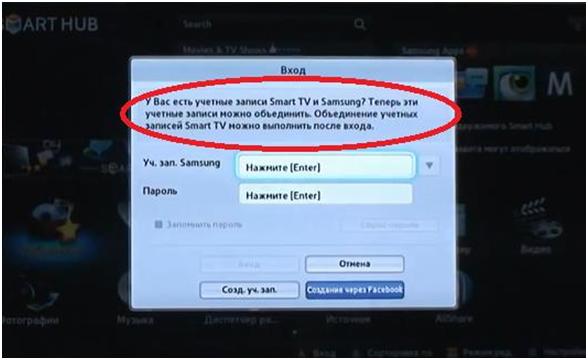
Также придется пройти стандартные процедуры всех обновлений, создать учетную запись Develop. Урок по созданию учетной записи также существует в сети.

Напомним, что, прежде чем выполнять такой системный сброс, попробуйте сначала совершить стандартный сброс установленных настроек на заводские. В случае, если это не помогло, то можно обратиться к этому варианту.
Ссылка на видеоинструкцию:
Нажмите и удерживайте кнопку питания на пульте ДУ в течение приблизительно 5 секунд, пока не появится сообщение “Power off” (Питание выкл.). Телевизор выключится и автоматически включится снова приблизительно через одну минуту.
Как перезагрузить телевизор?
Направьте пульт дистанционного управления на светодиод подсветки, затем нажмите кнопку ПИТАНИЕ (POWER) на пульте дистанционного управления и удерживайте ее в нажатом положении около пяти секунд, пока не появится сообщение Питание выключено (Power off). Телевизор перезагружается автоматически.
Как сделать сброс настроек на телевизоре?
Войдите в меню телевизора: в зависимости от пульта нажмите либо кнопку «Menu» , либо кнопку «Home» и выберите «Настройки» на экране телевизора. Выберите «Общие». Выберите «Сброс». Введите PIN-код (если код не менялся, наберите 0000).
Как перезагрузить телевизор смарт?
Чтобы провести RESET (перезагрузку), необходимо выполнить такие манипуляции:
- на пульте ДУ нажать на клавишу «Меню»;
- выбрать «Поддержка», затем «Самодиагностика»;
- кликнуть «Сброс»;
- указать ПИН-код;
- подтвердить действие, нажав «Да».
Как перезагрузить телевизор TCL?
Принудительная перезагрузка TCL TV 75EP660
- В самом начале включите TCL 75EP660 телевизор , нажав кнопку питания на пульте дистанционного управления.
- Затем нажмите кнопку « Домой» на пульте дистанционного управления, чтобы открыть домашний экран.
- Теперь прокрутите вниз, нажав кнопку со стрелкой вниз на пульте дистанционного управления, и выберите « Настройки».
Как снять блокировку с телевизора Самсунг?
Для сброса на стандартный пин-код (0000) на телевизорах Samsung выключите его и нажмите по порядку кнопки на пульте: «Mute» «8» «2» «4» «Power (ВЫКЛ)».
Как сбросить настройки телевизора LG до заводских?
Как сделать сброс настроек на телевизоре Сони Бравиа?
Как сбросить настройки на телевизоре Бравис?
Одновременно нажмите и удерживайте в нажатом положении кнопки включения питания и снижения уровня громкости на самом телевизоре (не на пульте дистанционного управления), и затем (удерживая кнопки в нажатом положении) подключите кабель питания к электрической розетке.
Как перезагрузить телевизор Сони Бравиа?
Кнопка «-» находится непосредственно под кнопкой питания на задней панели вашего телевизора.
- Отключите кабель питания телевизора (сетевой шнур) от электрической розетки.
- Одновременно нажмите и удерживайте кнопки «Питание (Power)» и «Уменьшение громкости (-)» …
- Отпустите кнопки после включения зеленого светодиода.
Как перезагрузить телевизор Тошиба?
Нажмите и удерживайте кнопку питания на пульте ДУ в течение 5 секунд, пока не появится сообщение “Power off” (Питание выкл.). Телевизор выключится и включится автоматически приблизительно через одну минуту.
Как перезагрузить телевизор Hisense?
Принудительная перезагрузка HISENSE TV H65U7B
- Сначала отключите HISENSE H65U7B от источника питания и подождите некоторое время.
- Затем снова подключите телевизор к источнику питания.
- Наконец, включите телевизор , нажав кнопку питания на пульте дистанционного управления.
Почему зависает телевизор Самсунг?
Почему тормозит и зависает Самсунг Смарт ТВ: причины
маленькая скорость либо отсутствует подключение к сети; скачано много виджетов — перегружена память; в браузере давно не чистился кэш; старая прошивка.
Как сбросить настройки телевизора TCL?
Сброс к заводским настройкам TCL TV U49C7026
- В начале, используя тонкий и прямой штифт, например, выпрямленную скрепку, нажмите и удерживайте кнопку RESET на боковой панели телевизора .
- Затем продолжайте удерживать кнопку RESET около 12 секунд.
- После завершения цикла сброса индикатор состояния гаснет.
- Отпустите кнопку RESET .
Как сбросить телевизор TCL до заводских настроек?
Заводской сброс TCL Plex
- Выключаем аппарат
- На несколько секунд нажимаем кнопки Громкость+ + Power.
- Когда на экране увидим иконку Андроид или лого TCL перестаём жать на кнопки
- Для того чтобы войти в режим восстановления нажимаем Power.





Сброс настроек на телевизорах Samsung Smart TV до заводских
Неполадки телевизора могут проявляться в виде неожиданных выключений, перезагрузок, медленной работы и еще целого ряда признаков.
Точно установить причину поломки бывает крайне сложно, так что обычно рекомендуют пользоваться общими рекомендациями по восстановлению работоспособности ТВ.
Эти рекомендации основаны на статистических данных, согласно которым основная причина нестабильной работы кроется в некорректных пользовательских настройках. Также влияние оказывает конкретный набор программ, установленных на устройство. Некоторые приложения могут конфликтовать между собой, вызывая, таким образом, неисправности.
Сброс настроек до заводских позволяет откатить систему к тому моменту, когда она была максимально работоспособна. Пользователь по завершении процедуры получает телевизор в том виде, в котором он приобрел его в магазине.
Что будет с телевизором после сброса настроек
При полном сбросе настроек в телевизоре останутся только основные программы, предустановленные производителем. Будут стерты все сторонние приложения, пользовательские данные, учетные записи и тому подобное. Пользователю придется выставить все заново, а также заново войти в учетную запись.
Стоит отметить, что откат к заводским параметрам затронет все узлы, кроме сети. Это позволит владельцу не организовывать вновь подключение к Интернету. Но все ранее выставленные параметры яркости, контраста и звука мгновенно пропадут. Поэтому лучше несколько раз подумать перед сбросом. Также можно заранее запомнить или записать все параметры, а затем выставить их заново. Разумеется, это займет некоторое время.
Также стоит быть готовым к тому, что вся информация по каналам окажется стерта. Различные списки избранного, заблокированные и специфические каналы нужно будет находить заново и настраивать вручную.
Но не стоит ждать чудес от отката. Если проблема была не в настройках, а в самой прошивке, то все останется по-прежнему. Ведь это никак не меняет и даже не обновляет операционную систему, а лишь откатывает ее к первоначальным настройкам.
Удаление приложений
Бывает, что очистить память на телевизоре «Самсунг Смарт ТВ» недостаточно для нормального функционирования устройства. Нередко память забивают многочисленные приложения, которые все мы любим устанавливать для удобства скачивания и просмотра роликов. Серия таких инсталляций может привести к серьезному засорению дискового пространства.

Вам надо переместиться в Smart TV (главная страница) и открыть меню с установленными программами. В верхнем углу экрана обнаружится иконка с настройками. Кликайте туда и просматривайте перечень открывшихся приложений. Лишнее уничтожайте, нажав клавишу «Удалить». Традиционно подтверждайте свои действия. Для профилактики придерживайтесь следующих правил:
- периодически просматривайте меню на предмет ненужного софта;
- не перегружайте телевизор бесполезными программами;
- следите за вирусными угрозами;
- откажитесь от скачивания приложений из непроверенных и сомнительных источников.
Существуют программы-защитники, позволяющие обезопасить телевизор от вредоносного ПО. Вот только инсталлировать эти “полезности” без взлома девайса у вас не получится. Можно очистить память на телевизоре «Самсунг Смарт ТВ», и на этом успокоиться. А можно поставить антивирус, но подобная операция сопряжена с рисками. Про гарантийные обязательства производителя забываем, да и система может зависнуть. Подумайте десять раз, прежде чем вмешиваться в нормальную работу заводской ОС.
Как обновить Youtube на телевизоре Samsung

Сброс до заводских настроек для Смарт-телевизоров разных серий
Порядок сброса телевизоров Самсунг до заводских настроек имеет примерно одинаковый вид для всех моделей, однако в зависимости от серии могут проявляться различные нюансы.
Серия D
Телевизоры Samsung D серии надежны. Однако даже они не застрахованы от появления различных неполадок. И чтобы от них избавиться, нужно осуществить сброс параметров.
Это делается при помощи пульта дистанционного управления. Перед началом сброса необходимо зайти в главный раздел TV. Теперь нужно на пульте найти кнопку «Exit» и удерживать ее примерно 10 секунд. Появится специальное окно, в котором система еще раз попросит подтвердить сброс. Тут надо согласиться, нажав кнопку «ОК». Сразу после этого устройство начнет перезагружаться, попутно удаляя пользовательские настройки и восстанавливая заводские параметры.
Серия К
В таких телевизорах сброс производится через меню настроек. Порядок действий:
- при помощи пульта дистанционного управления открыть главное меню;
- перейти в раздел «Настройки», нажав соответствующую клавишу;
- во вкладке «Поддержка» нужно найти позицию «Самодиагностика»;
- появится список доступных операций, направленных на восстановление работоспособности устройства;
- из списка выбирается «Сброс».
После этого начнется откат пользовательских настроек. Стоит отметить, что для запуска сброса необходимо ввести PIN-код. Если пользователь не менял его, то нужно ввести комбинацию «0000».
Серия J
Телевизоры этой серии поддерживают сброс из меню настроек. Чтобы найти нужную команду, пользователю нужно будет перейти к разделу «Menu/123». Там во вкладке «Поддержка» нажимается раздел «Самодиагностика». В предложенном списке надо будет нажать на кнопку «Сброс».
Тут также понадобится код доступа, который заранее был выбран владельцем телевизора. После ввода кода и нажатия кнопки «Да» начнется полный сброс. Обычно операция занимает несколько секунд, аппарат перезагрузится и будет готов к использованию.
Серия H
Модели серии H позволяют сбросить телевизор Самсунг на заводские настройки Смарт ТВ примерно таким же образом, что и предыдущие модели. Перейдя в соответствующую вкладку, пользователь должен будет ввести PIN-код и подтвердить свои действия.
Серия F
Порядок сброса настроек на телевизорах серии F:
- на главном экране выбирается кнопка «More», открывающая доступ к главному меню устройства;
- нужно зайти в директорию «Menu»- «Поддержка» — «Самодиагностика»;
- в появившемся списке действий выбирается «Reset».
Тут также надо будет ввести код доступа и подтвердить свои действия. Код доступа не позволит вмешаться в настройки телевизора чужому человеку и сохранит его работоспособность. После согласия система перезапустит телевизор.
Серия Е
Серия Е не сможет похвастаться каким-либо необычным подходом к сбросу настроек. Тут все также используется основное меню настроек и доступные интерфейсы самодиагностики. Порядок перемещения по пунктам меню остается единым. Могут несколько изменяться названия пунктов и конфигурация клавиш на пульте дистанционного управления.
После обнаружения раздела «Сброс», аппарат попросит ввести индивидуальный код доступа, без которого совершить сброс не удастся.
Серия M, Q и LS
Смарт ТВ серий M, Q и LS очень похожи между собой. Так что и методы сброса настроек у них идет по одному принципу. Для отката системы необходимо сделать следующее:
- на пульте дистанционного управления нажимается кнопка «Home»;
- в разделе «Menu» находят пункт «Настройки»;
- далее во вкладке «Поддержка» щелкают на кнопку «Самодиагностика»;
- теперь можно реализовать откат при помощи клавиши «Сброс».
Для возврата к первоначальным настройкам обязательно понадобится PIN-код.
Как почистить память на телевизоре «Самсунг Смарт ТВ»
Обновление софта – вот с чего начинают опытные юзеры. Смотреть сетевые видео не обязательно через браузер – для этого существует множество приложений. Эти программы уменьшают загрузочную скорость и быстро освобождают дисковое пространство от мусора. А еще, чтобы очистить память на телевизоре «Самсунг Смарт ТВ», специалисты рекомендуют произвести сброс текущих настроек.

На форумах сказано: чтобы почистить «Самсунг», придется жать одновременно несколько функциональных клавиш (Info, Menu, Mute и Power). Последовательность имеет значение. Вторая цепочка – Mute, единица, восьмерка, двойка и Power. Эти манипуляции позволят активировать ваш телевизор в сервис-режиме. Дальше действуйте так:
- Переместитесь в «Настройки».
- Нажмите клавишу «Сброс».
- Подтвердите это действие.
Как настроить Триколор на телевизоре Самсунг
Более простой способ – обращение в техподдержку «Самсунга». Сотрудник саппорта удаленно отредактирует прошивку, сбросит свежие настройки и не успокоится, пока проблема не будет решена. От вас потребуется лишь разрешение удаленного доступа.
Сброс настроек через Smart Hub
Помимо стандартного метода сброса через меню настроек, также можно скинуть параметры через интерфейс Smart Hub. Это делается следующим образом:
- на пульте дистанционного управления нажимают кнопку «Smart»;
- появится окно основных параметров, среди которых нужно выбрать раздел «Сброс»;
- система попросит ввести индивидуальный код доступа, который по умолчанию представляет собой комбинацию «0000»;
- далее действия подтверждаются нажатием кнопки «ОК».
Телевизор перезагрузится и включится уже с заводскими параметрами. Пользователю придется заново настроить изображение, звук и собственную учетную запись.
Таким образом, осуществить сброс настроек на телевизорах с операционной системой Samsung Smart TV можно несколькими способами. Выбор зависит от модели оборудования и функционала устройства. В любом случае, сброс решает большую часть программных проблем. И если модель на сброс не реагирует, то возможно причина в самой прошивке или даже в аппаратной составляющей телевизора. Выходом будет вызов мастера, а также можно обновить систему.
Пульт не реагирует
Причины, из-за которых телевизор или приставка перестают реагировать на команды пульта:
- Первая связана с неисправным устройством. Например, мог сломаться фотоприемник или процессор управления. Тогда потребуется диагностика в сервисном центре и соответствующий ремонт.
- Пульт неисправен. Если после замены батареек устройство все равно не работает, то проверьте его на работоспособность, вероятно он сломался. Для этого убедитесь, что пульт действительно неисправен – установите на смартфон специальное приложение, позволяющее управлять телевизором на удаленном расстоянии. В официальном маркете программ в поисковой строке напишите «Пульт LG» (или другую модель телевизора). Если устройство реагирует на команды, то значит пульт сломан и требует либо замены, либо ремонта.
- Следующая причина связана с пропаданием сигнала. Например, телик отказывается реагировать на команды, но выполняет действия только после многочисленных нажатий кнопок. В основном данная проблема встречается на Samsung и Philips. Чтобы исправить ситуацию нужно зажать две клавиши на телике – Program и Volume. Не помогло? Обновите программное обеспечение.
- Помехи. Сюда относятся бытовые приборы. Далеко не всегда телики устанавливают в комнатах, часто их размещают и на кухне, где помехами может выступить микроволновая печь и т.д.
- Износ комплектующих. Если пульт очень старый, то вероятно многие детали просто вышли из строя.

Почему тормозит IPTV на компьютере, приставке, телевизоре: причины, что делать?
1 min
Хотя телевизоры Android, безусловно, обладают отличными функциями, мы знаем, что через несколько лет телевизоры начинают показывать проблемы. Есть несколько проблем с телевизорами Android, начиная от цикла загрузки, сбоев, не отвечающего пользовательского интерфейса и т. Д. Хотя некоторые проблемы можно исправить с помощью программного обеспечения, для серьезных проблем, таких как принудительный сбой и зацикливание загрузки, вам потребуется выполнить полный сброс Android TV. Так что, если вы столкнулись с какой-либо такой проблемой со своим Android TV, не беспокойтесь. В этой статье я представляю вам подробное руководство о том, как выполнить принудительный сброс настроек на вашем Android TV. Итак, начнем с учебника.
Безопасный аппаратный сброс Android TV (2021 г.)
Перед руководством мы объяснили разницу между аппаратным сбросом и сбросом к заводским настройкам. Вы можете просмотреть объяснение для получения более подробной информации. И затем вы можете продолжить действия. Мы упомянули как заводские настройки, так и аппаратный сброс для Android TV.
Чем Hard Reset отличается от Factory Reset?
Hard Reset и Factory Reset – это в основном одно и то же. Просто разница в подходе. Когда вы можете получить доступ к своему устройству в оперативном режиме, вы можете получить доступ к странице настроек и легко выполнить сброс до заводских настроек. Однако, когда дела идут плохо и ваш Android TV не включается, вам нужно использовать аппаратные клавиши (отсюда и полный сброс), чтобы восстановить заводские настройки вашего телевизора.
Даже в режиме восстановления Android вы в основном выполняете сброс настроек на своем телевизоре. Таким образом, в тандеме, когда вы можете получить доступ к своему телевизору, вы можете легко восстановить заводские настройки, а когда телевизор неисправен, вам необходимо выполнить полный сброс.
Выполните принудительный полный сброс на вашем Android TV
1. Чтобы выполнить полный сброс Android TV, сначала нужно открыть страницу настроек и перейти в «Настройки устройства».

2. Затем прокрутите вниз и откройте «Сброс».

3. Теперь просто выберите «Сброс» и нажмите кнопку «ОК» на пульте дистанционного управления. Ваш Android TV перезагрузится и перезагрузится. Вот и все. Имейте в виду, что этот процесс полностью сотрет всю вашу внутреннюю память, включая файлы, документы, приложения и все остальное. Вам придется снова войти в свою учетную запись Gooogle, чтобы устанавливать приложения.

4. Если ваш телевизор вообще не загружается или показывает такие ошибки, как «данные повреждены», вам необходимо выполнить полную перезагрузку Android TV в режиме восстановления. Просто выключите телевизор и выключите питание или просто выньте шнур питания из розетки.
5. Затем нажмите кнопки «ОК» и «Назад» на пульте дистанционного управления и нажмите физическую кнопку питания телевизора. А затем подключите шнур телевизора к источнику питания и включите его. Очевидно, что для работы с этими инструкциями вам понадобится второй человек.

6. В случае, если вы хотите выполнить полную перезагрузку телевизора Sony Android TV, вам нужно будет нажать «Уменьшить громкость» и «Кнопка питания» на пульте дистанционного управления. Не нужно нажимать кнопку включения телевизора. После этого подсоедините шнур питания и включите выключатель. Если это не работает, просто нажмите и удерживайте кнопку питания на телевизоре Sony (не на пульте дистанционного управления) и включите источник питания.
7. Далее действия аналогичны для всех телевизоров Android. Теперь вам, возможно, придется нажать и удерживать кнопки в течение 30 секунд, пока не увидите режим восстановления Android или логотип телевизора. Как только вы попадете на этот экран, отпустите кнопки.

8. Теперь, когда вы загрузились в режим восстановления, все довольно просто. Используйте кнопки навигации вверх-вниз на пульте дистанционного управления, чтобы перейти к параметру «Очистить данные / сбросить данные», а затем нажмите кнопку «ОК», чтобы открыть его. Если у вас нет пульта дистанционного управления или он не работает, подключите мышь к телевизору.

9. Теперь перейдите к «Да» и нажмите кнопку «ОК». Вы сделали. Теперь ваш телевизор начнет процесс полной перезагрузки.
Примечание. Этот процесс приведет к удалению всего вашего внутреннего хранилища, включая файлы, документы и приложения. Вам нужно будет повторно войти в свою учетную запись Google после процесса загрузки.

10. После завершения процесса выберите «Перезагрузить систему сейчас». Наконец, ваш Android TV перезагрузится с чистой ОС и без каких-либо проблем.

Часто задаваемые вопросы
В. Сбросит ли его отключение телевизора от сети?
Нет, это не сбросит настройки вашего телевизора. Чтобы узнать о процессе сброса, следуйте приведенному выше руководству.
В. Аппаратный сброс на моем телевизоре не работает?
В этом случае вам придется выполнить полную перезагрузку телевизора в режиме восстановления. Следуйте инструкциям в этом руководстве, начиная с шага №4.
В. Как сбросить настройки телевизора, если он не включается?
Вы можете перезагрузить телевизор, даже если он не включается. Просто нажмите определенные комбинации аппаратных клавиш, чтобы войти в режим восстановления. Вы можете найти инструкции из шага № 4 этой статьи.
В. Как восстановить заводские настройки Smart TV?
Это довольно простой процесс. Если у вас Android TV, откройте «Настройки» -> «Настройки устройства» -> «Сброс» -> нажмите кнопку «Сброс». Это все. А если у вас смарт-телевизор от LG, перейдите в Настройки -> Общие -> Сброс. Для смарт-телевизоров Samsung откройте Настройки -> Поддержка -> Самодиагностика -> Сброс.
В. Как выполнить полную перезагрузку телевизора Samsung?
Как я уже упоминал выше, просто откройте Настройки -> Поддержка -> Самодиагностика -> Сброс. Теперь введите PIN-код телевизора, и ваш телевизор Samsung перезагрузится.
В. Как починить телевизор, когда экран черный?
Если экран вашего телевизора черный, попробуйте выполнить полный сброс из режима восстановления. Вы можете найти инструкции из шага № 4 этой статьи.
В. Как я могу сбросить настройки телевизора Samsung без пульта дистанционного управления?
Вы не можете сбросить настройки Samsung TV без пульта ДУ. Вам нужно купить замену пульту.
В. Почему мой телевизор не реагирует на пульт?
В первую очередь, это может быть проблема с аккумулятором, поэтому попробуйте изменить это. И если пульт по-прежнему не отвечает, вы отключаете и сопрягаете пульт на странице настроек.
В. Как восстановить заводские настройки телевизора Sony Android TV?
Чтобы легко сбросить Sony Android TV, откройте «Настройки» -> «Настройки устройства» -> «Сброс». А если ваш телевизор не загружается, нажмите «Уменьшение громкости» и «кнопку питания» на пульте дистанционного управления, а затем включите питание переменного тока. Для получения подробных инструкций следуйте нашему руководству выше.
В. Как сбросить настройки телевизора TCL без пульта дистанционного управления?
Если у вас есть телевизор TCL Roku, вы можете перезагрузить телевизор без пульта дистанционного управления. Вам нужно нажать и удерживать кнопку «Сброс» на задней панели в течение 20 секунд, и телевизор перезагрузится сам.
В. Где находится кнопка сброса на моем телевизоре TCL?
Если у вас есть телевизор TCL Roku, только вы найдете кнопку сброса. Обычно он находится в верхней части USB-портов.
В. Есть ли на телевизоре Sony Bravia кнопка сброса?
Нет, на Sony Bravia TV нет кнопки сброса.
В. Что произойдет, если я сброслю настройки своего телевизора LG до заводских?
Все ваши приложения, внутренняя память, файлы и документы будут удалены с вашего телевизора LG.
Полный сброс Android TV без пульта ДУ
Вот как вы можете сбросить Android TV до заводских настроек с помощью пульта дистанционного управления или без него. Как я уже упоминал выше, для телевизоров Sony кнопки восстановления немного отличаются, но в дальнейшем процесс почти аналогичен. Если указанные выше комбинации клавиш вам не подходят, вы можете найти нужные аппаратные клавиши для вашего телевизора в Интернете. Если вы не можете найти его, оставьте комментарий ниже и сообщите нам. Мы обязательно постараемся вам помочь.
А чтобы узнать больше о таких советах и приемах Android TV, включая возможность переназначить аппаратные кнопки на пульте дистанционного управления и настроить домашний экран, следуйте нашим связанным статьям.
Читайте также:


